Word技巧:用Word制作条形统计图
Word教程221
这篇文章给大家分享的word技巧是关于Word技巧:用Word制作条形统计图的word使用技巧,文章将通过图文并茂的形成为您讲解Word技巧:用Word制作条形统计图的word操作技巧,希望这篇Word技巧:用Word制作条形统计图的word文档排版技巧能够帮助到您。
·Word软件
· 新建一个Word文档,单击插入——图片——图表,出现数据表,在数据表中输入数据,关闭对话框。这时候条形图就出现了,调节好条形图大小。
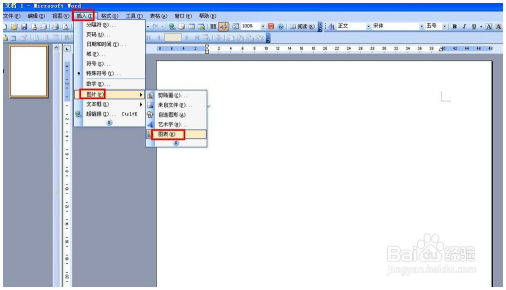
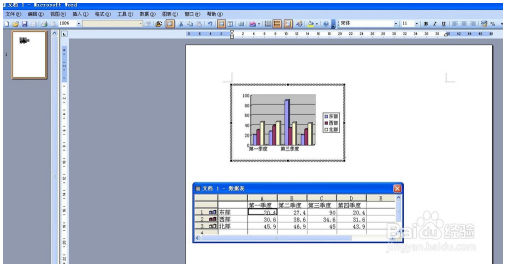
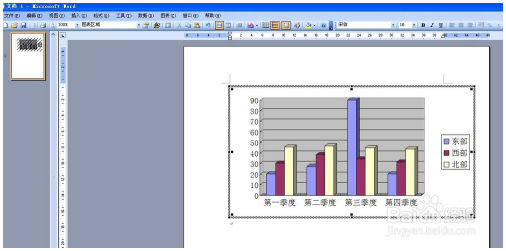
· 双击坐标轴,打开坐标轴对话框,单击图案标签,选择好样式、颜色、粗细,单击刻度标签,调节好刻度大小,单击字体标签,可以调节坐标轴字体,单击数字标签,可以选择数字格式。


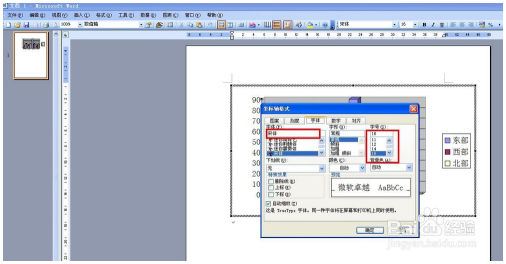
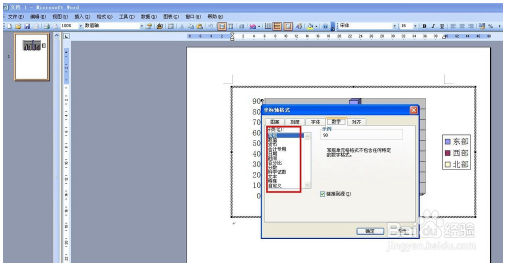
· 双击数据系列,打开数据系列格式对话框,选择图案标签可以改变条形图系列的颜色和线条,选择形状标签,有六种形状可供选择,选择数据标签和选项标签还可以设置一些系列数据格式。现在条形图就制作好了。




以上内容是word教程网为您精心整理的Word技巧:用Word制作条形统计图word基础使用教程,里面包括有部分word排版教程,word文档教程,word表格教程等内容,希望这篇Word技巧:用Word制作条形统计图能够帮助您快速学习word的使用和操作。